En av anledningarna till att Snapchat har kunnat behålla sin popularitet genom åren inför extrem konkurrens från plattformar som Instagram är att företaget konsekvent har lagt till nya, roliga funktioner till sin plattform. Funktioner som Stories, Snap Map och mer har gett Snapchat en rejäl uthållighet.

En annan populär funktion som har introducerats till Snapchat är Bounce, en cool funktion som tillkännagavs för ett par år sedan men som faktiskt inte lanserades förrän i augusti 2018.
Så vad är Bounce? Hur kan du använda Bounce för att skapa roliga Snaps att dela med dina vänner?
Låt oss ta en titt på vad Bounce är och hur du kan använda det för att skapa en Boomerang på Snapchat.
Vad är Bounce på Snapchat?
Snapchat är en så funktionsrik plattform att de som är nya på plattformen kan kämpa för att få alla tillgängliga fördelar. Snapchats "Bounce"-funktion låter i huvudsak användare välja en del av en video att spela upp igen.
I kombination med loop-alternativet kommer en viss del att spelas upp igen när du tittar på en video. Det är ungefär som en bumerang i en annan video. Till exempel, låt oss säga att du och dina vänner och skateboard och en vän gör något fantastiskt, du kan spela upp videon som du normalt skulle göra men loopa den ena åtgärden i videon.
Sammantaget är det en snygg funktion som alla borde prova. Så låt oss ta en titt på Snapchat Bounce-funktionen.
Hur gör man en Boomerang/Bounce-video på Snapchat?
Bounce-funktionen är ganska enkel att använda. Genom att bara följa några få steg kan du snabbt och enkelt göra en Boomerang på Snapchat.
Vi leder dig genom stegen nedan och börjar med instruktioner om hur du uppdaterar din app för att se till att den har de senaste funktionerna.
Uppdaterar Snapchat
Innan du faktiskt börjar använda Bounce måste du se till att din Snapchat är uppdaterad. Uppdateringen ger dig alla de senaste funktionerna, vilket innebär att du kan börja använda Bounce när uppdateringen är klar.
Följ dessa steg för att se till att din Snapchat-app är uppdaterad:
- Öppna App Store på din iPhone.
- Gå till Uppdateringar för att hitta alla appar, inklusive Snapchat, som behöver uppdateras.
- tryck på uppdateringsknappen och vänta tills din enhet har laddat ner alla de senaste programuppdateringarna.
När uppdateringarna är klara, lämna App Store och starta om Snapchat för att börja använda Bounce-funktionen när du vill.
Tryck och håll ned inspelningsknappen
När du öppnar Snapchat och gör din kamera redo, tryck och håll ned "Capture"-knappen som visas på din kameraskärm. Spela in tills du får videon du är nöjd med.
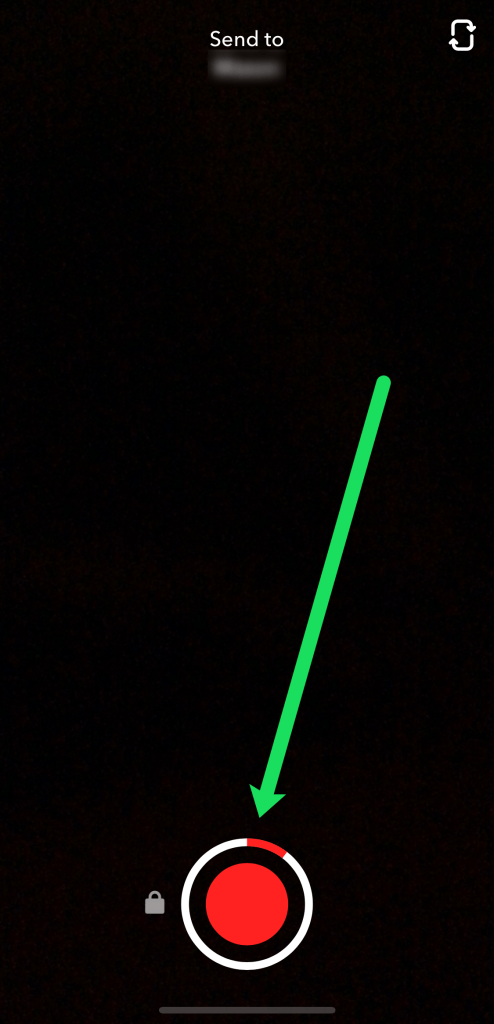
Tryck på Infinity Loop
Det spelar ingen roll om du går över den angivna längden eftersom du kan trimma videon senare om du vill.

Tryck på infinity loop-ikonen efter inspelning. Flytta "Bounce"-reglaget dit du vill ange din Bounce. Du kan trycka på oändlighetsikonen flera gånger för att låta dina mottagare titta på en oändlig loop eller bara en gång.
Om du flyttar reglaget åt vänster eller höger justeras tidsramen för videon som du vill studsa. Om du flyttar reglaget åt vänster kommer början av videon att studsas. Om du å andra sidan flyttar reglaget åt höger kan du välja mitten eller slutet av klippet.
När som helst kommer du att kunna ha en snabb förhandsvisning av slingan och göra några sista justeringar tills du är helt nöjd med förhandsvisningen.
Dela din loop
Tryck på den vita pilen i det nedre högra hörnet för att dela din Bounce-video. Du kan lägga till slingan i din berättelse eller dela den med en av dina vänner. Detta är helt upp till dig. Välj bara det delningsalternativ du vill ha och under de kommande 24 timmarna kommer dina Snapchat-vänner att kunna titta på och njuta av din Bounce-loop.
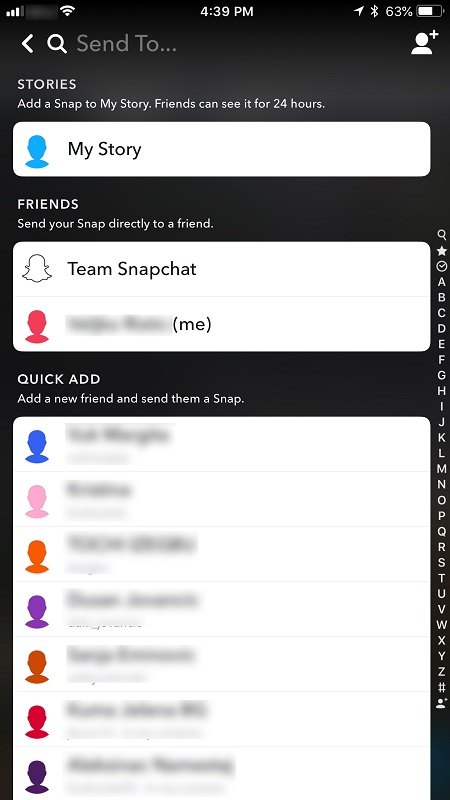
Kan du använda Bounce på Android?
Tyvärr, om du använder en Android-enhet, kommer du inte att kunna lägga till Bounce till din arsenal av Snapchat-verktyg. Från och med maj 2020 förblir Bounce en iOS-exklusiv funktion. Android-användare måste för närvarande nöja sig med Boomerang på Instagram.
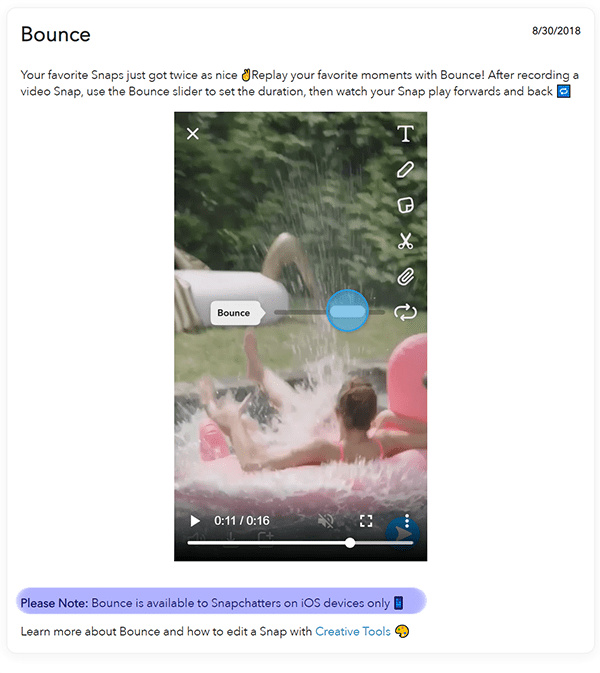
Kom dock ihåg att du fortfarande kan loopa videor på Android; Bounce-funktionen, som låter dig loopa en specifik del av videon, har dock ännu inte kommit till Android.
Andra loopningsalternativ
Om du inte vill skapa en Bounce kan du använda loopfunktionen för att utföra andra uppgifter.
Gränslösa Snaps
Innan Bounce faktiskt introducerades kunde Snapchat-användare använda alternativet Limitless Snap. Gränslösa Snaps aktiveras när du trycker ner på Infinity-ikonen. Det här alternativet låter dig välja antalet snaps du vill ta och spela som en del av en oändlig loop.
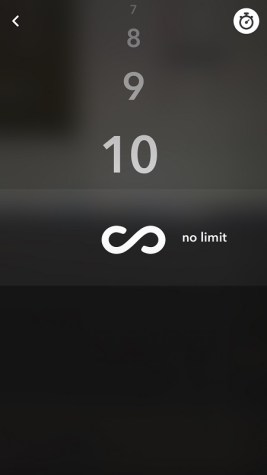
En vanlig loop
Om du inte vill använda alternativet Bounce kan du också bara välja att loopa dina videor utan rörelser fram och tillbaka. Det här alternativet introducerades långt tillbaka innan Bounce, så långvariga Snapchat-användare är förmodligen redan bekanta med det. Med den senaste uppdateringen måste du trycka två gånger på Infinity-ikonen för att aktivera en vanlig loop.
Anpassa din studs
Precis som med alla andra Snap kan du lägga till text, klistermärken och lägga till länkar. För att göra detta, tryck på något av alternativen på höger sida av din Snapchat-studsvideo.
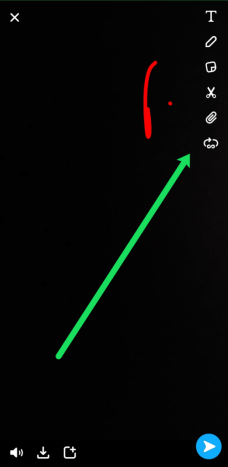
Genom att trycka på "T"-ikonen högst upp får du en textruta att skriva i medan du trycker på pennikonen för att skriva eller rita. Om du trycker på klisterlappsikonen kan du välja från en uppsjö av klistermärken.
Slutligen, genom att trycka på bifogad länk ger dig möjlighet att infoga en URL till en webbsida som är bra för influencers och marknadsförare.
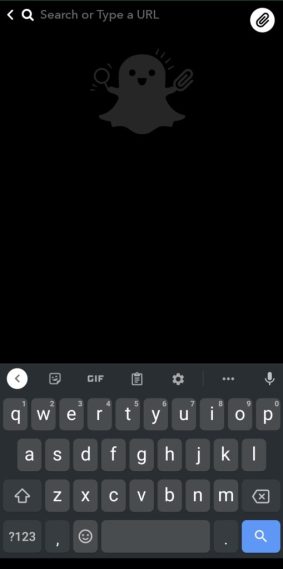
Klistra bara in din webbadress i textrutan högst upp på skärmen så är du igång.
Eftersom din avvisningsvideo är en kort bit av innehåll kan du faktiskt lägga till den och göra den mer intressant eller ännu mer informativ. Lek med funktionerna och gör den perfekta roterande Snap!
Vanliga frågor
Kommer Android-användare någonsin att få Bounce-funktionen?
Tyvärr, från och med 2021, finns det inget officiellt ord från Snapchat för Android-användare. Rykten började cirkulera redan 2018 när funktionen lanserades för iOS-användare att utvecklare arbetade med den. Men här är vi nästan tre år senare utan någon möjlighet att använda den bumerangliknande funktionen. u003cbru003eu003cbru003e Naturligtvis accepterar Snapchat feedback på u003ca href=u0022//support.snapchat.com/en-US/a/shake-to-reportu0022u003ethe support pageu003c/au003e. Om du är en Android-användare som tålmodigt har väntat på funktionen är det förmodligen en bra idé att skicka in det som ett förslag och få dina vänner att göra detsamma.
Kan jag ladda upp en boomerang till Snapchat?
Absolut! Speciellt för de som inte har en inbyggd funktion kan du skapa ett kort klipp och klicka på kortikonen bredvid inspelningsknappen på Snapchats hemsida för att ladda upp en video som du har spelat in någon annanstans. Välj alternativet Loop som nämnts ovan för att få din video att spela upp om och om igen. Detta är en lösning, men det är så nära vi kan få dig till en bumerang med Snapchats nuvarande begränsningar.









